以4K解析度檢視相片檔案
概述
解析度4K以上的相片能以4K解析度(3840×2160)顯示。連接HDMI 輸入的HDMI 4K輸出所對應數位相機/攝影機,或是儲存在USB裝置或網路裝置上的高解析度相片,以4K解析度顯示在電視機上。
有4K顯示器所對應應用程式的裝置(PlayMemories Studio™等)能以4K解析度顯示。
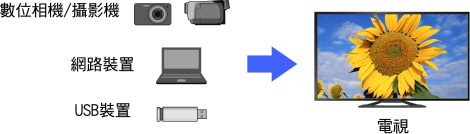
步驟
需要這些設定才能以4K解析度顯示儲存在USB裝置或網路裝置上的相片。
按主選單按鈕,然後使用
 /
/ 按鈕選擇[設定]。
按鈕選擇[設定]。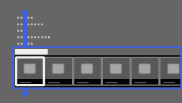
使用
 /
/ 按鈕選擇
按鈕選擇 [顯示],然後按
[顯示],然後按 按鈕。
按鈕。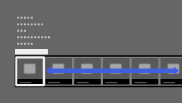
使用
 /
/ 按鈕選擇[4K 相片播放],然後按
按鈕選擇[4K 相片播放],然後按 按鈕。
按鈕。使用
 /
/ 按鈕選擇[開],然後按
按鈕選擇[開],然後按 按鈕。
按鈕。
設定完成時,請參閱下一頁以建立連線與顯示。
USB或家庭網路連線
將USB裝置或網路裝置連接到電視機。
按主選單按鈕,然後使用
 /
/ 按鈕選擇[應用程式]。
按鈕選擇[應用程式]。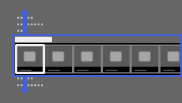
使用
 /
/ 按鈕選擇[所有應用程式],然後按
按鈕選擇[所有應用程式],然後按 按鈕。
按鈕。
使用
 /
/ /
/ /
/ 按鈕選擇[媒體播放器],然後按
按鈕選擇[媒體播放器],然後按 按鈕。
按鈕。使用
 /
/ 按鈕選擇[相片],然後按
按鈕選擇[相片],然後按 按鈕。
按鈕。使用
 /
/ /
/ /
/ 按鈕選擇含有要播放檔案的USB裝置、伺服器或預設相片資料夾,然後按
按鈕選擇含有要播放檔案的USB裝置、伺服器或預設相片資料夾,然後按 按鈕。
按鈕。使用
 /
/ /
/ /
/ 按鈕從清單中選擇資料夾或檔案,然後按
按鈕從清單中選擇資料夾或檔案,然後按 按鈕。
按鈕。
如果您選擇資料夾,使用 /
/ /
/ /
/ 按鈕選擇檔案,然後按
按鈕選擇檔案,然後按 按鈕。
按鈕。
顯示相片。
若要回到最後觀賞的來源,按兩下主選單按鈕。
HDMI訊號線連線
使用HDMI對應的訊號線,將HDMI所對應數位相機或攝影機連接到電視機的HDMI 輸入插孔。
反覆按輸入選擇按鈕選擇外接裝置。
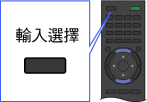
將連接的裝置設定為4K輸出。
在外接裝置上開始播放。
若要回到最後觀賞的來源,按輸入選擇按鈕。
註
- 無法顯示雙重畫面。
- 3D影像以2D顯示。
- 無法捲動全景相片。
- 如果您透過按
 /
/ 按鈕變更影像,可能需要一些時間才能顯示。
按鈕變更影像,可能需要一些時間才能顯示。 - 以4K解析度顯示相片時,可能不會出現選單畫面。請執行以下操作以結束相片播放或變更設定。
- - 若要結束相片播放,請按回上頁按鈕,或是按輸入選擇按鈕切換輸入。
- - 若要調整畫質,請將[4K 相片播放]設定為[關],並變更設定。
- - 若要顯示同步選單,請結束相片播放,然後按同步操控選單按鈕。
- - 若要變更幻燈片放映設定,請按檔案或資料夾清單畫面上的選項按鈕。
-
- 即使調整音量時,音量也不會顯示在電視機螢幕上。播放沒有聲音的相片檔案時,如果不小心按到音量按鈕,可能不會引起您的注意,因此建議設定音量限制,以免播放其他檔案(有聲音)時突然發出很大的聲音。
按主選單按鈕,選擇[設定] → [聲音設定] → [最大音量],然後設定數值。
[聲音設定] → [最大音量],然後設定數值。 -
- 以4K解析度顯示相片時,可能不會出現操作指南和訊息。若要將蜂鳴器設定為在按下無效按鈕時響起,請按主選單按鈕,然後選擇[設定] →
 [聲音設定] → [按鍵音] → [開]。
[聲音設定] → [按鍵音] → [開]。

